PDF (Portable Document Format) является одним из самых популярных форматов для обмена электронными документами. Будь то отчет, брошюра, резюме или презентация, сохранение документа в формате PDF обеспечивает его точное воспроизведение и удобство использования на любом устройстве или платформе.
В этой статье мы рассмотрим несколько простых и удобных способов сохранить документ в формате PDF. Во многих случаях, вам достаточно будет просто выбрать опцию "Сохранить как PDF" в программе для работы с документами, такой как Microsoft Word или Adobe Photoshop. Однако, если у вас нет такой возможности или вы хотите узнать о других способах, продолжайте читать.
Один из наиболее распространенных способов сохранения документа в формате PDF - использование виртуальных принтеров. Для этого вам понадобится программа, которая позволяет установить виртуальный принтер, такой как "PDF Creator" или "PDF24". После установки программы и выбора виртуального принтера вместо обычного принтера, вы сможете сохранить документ как PDF, выбрав опцию "Печать".
Еще одним способом сохранить документ в формате PDF является использование онлайн-конвертеров. Эти сервисы позволяют загрузить документ и преобразовать его в PDF без необходимости установки дополнительного программного обеспечения. Просто найдите онлайн-конвертер PDF, загрузите свой документ и нажмите кнопку "Преобразовать". Вскоре вы получите файл в формате PDF, который можно будет сохранить на своем компьютере.
Теперь, когда вы знаете основные способы сохранения документов в формате PDF, вы сможете легко создавать и обмениваться файлами, которые выглядят и работают одинаково на любом устройстве или платформе. Независимо от вашего уровня опыта в работе с компьютером, сохранение в формате PDF станет простой задачей.
Первый способ сохранения в формате PDF
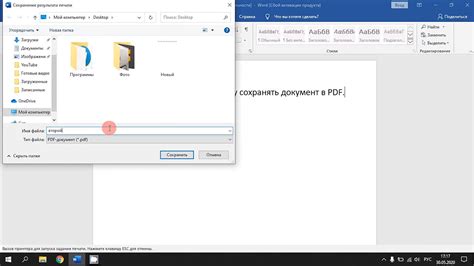
Первый способ сохранения документа в формате PDF заключается в использовании программы Adobe Acrobat. Эта программа предоставляет широкие возможности для конвертации различных типов документов в PDF.
Для сохранения документа в формате PDF с помощью Adobe Acrobat необходимо выполнить следующие шаги:
Шаг 1:
Откройте документ, который вы хотите сохранить в формате PDF, с помощью программы Adobe Acrobat.
Шаг 2:
Нажмите на меню "Файл" в верхней части программы и выберите опцию "Сохранить как".
Шаг 3:
В открывшемся окне выберите папку, в которую вы хотите сохранить файл, введите имя файла и выберите формат "PDF" в выпадающем списке.
Шаг 4:
Нажмите на кнопку "Сохранить" и программа Adobe Acrobat начнет процесс сохранения документа в формате PDF. В зависимости от размера и сложности документа, этот процесс может занять некоторое время.
После завершения процесса сохранения, ваш документ будет доступен в формате PDF в выбранной вами папке.
Программа Adobe Acrobat - удобный и надежный способ сохранения различных типов документов в формате PDF. Она предоставляет широкий функционал и позволяет настроить различные параметры сохранения, такие как разрешение и размер файла.
Однако, следует отметить, что программа Adobe Acrobat является платной, поэтому если вам не требуются расширенные функции, можно воспользоваться другими способами сохранения в формате PDF, о которых будет рассказано в следующих разделах.
Второй способ: использование онлайн-конвертера
Для использования онлайн-конвертера вам следует:
| 1. | Найти и выбрать подходящий онлайн-конвертер PDF. |
| 2. | Открыть выбранный конвертер и загрузить файл, который вы хотите сохранить в формате PDF. |
| 3. | Настроить параметры конвертации, если это необходимо. |
| 4. | Нажать на кнопку "Конвертировать" или подобную. |
| 5. | Подождать, пока процесс конвертации завершится. |
| 6. | Скачать полученный файл PDF. |
Важно выбирать надежные и проверенные онлайн-конвертеры для сохранения файлов в формате PDF. Перед загрузкой документа на веб-сервис лучше проверить отзывы других пользователей и убедиться в безопасности использования.
Третий способ: сохранение в PDF через печать
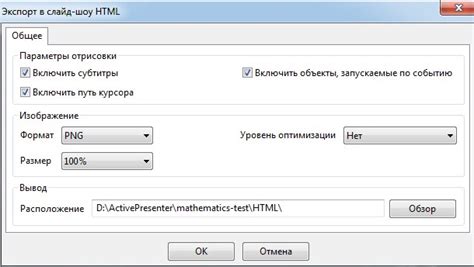
Чтобы сохранить документ в формате PDF с помощью печати, следуйте этим простым шагам:
- Откройте документ или файл, который вы хотите сохранить в формате PDF.
- Нажмите на кнопку "Файл" в верхнем левом углу программы, или выберите соответствующий пункт меню.
- В открывшемся меню выберите пункт "Печать".
- Выберите принтер "Microsoft Print to PDF" или другой аналогичный виртуальный принтер.
- Нажмите на кнопку "Печать" или "ОК".
- Укажите имя и расположение файла, куда вы хотите сохранить PDF-версию документа.
- Нажмите на кнопку "Сохранить" или "ОК", чтобы начать процесс сохранения.
В результате всех этих действий у вас будет создан PDF-файл, содержащий точную копию исходного документа или файла. Вы можете использовать его для распространения, печати или сохранения для будущего использования.
Обратите внимание, что точные шаги и опции могут незначительно отличаться в зависимости от программы или операционной системы, которую вы используете. Однако, в целом, процесс сохранения в формате PDF через печать похож у большинства программ и приложений.
Необходимые программы для сохранения в PDF
Существует несколько программ, которые позволяют создавать и сохранять документы в формате PDF. Вот несколько из них:
- Adobe Acrobat: это один из самых популярных инструментов для создания и редактирования файлов PDF. Он обеспечивает широкий набор функций и возможностей, таких как добавление комментариев, подписей, защита паролем и многое другое. Однако, стоимость программы может быть высокой.
- Microsoft Word: Microsoft Word имеет функцию сохранения документов в формате PDF. Пользователи могут создавать документы в Word и затем преобразовывать их в PDF без использования дополнительных программ.
- LibreOffice: LibreOffice - это бесплатная альтернатива Microsoft Office, которая также позволяет сохранять документы в формате PDF. Он имеет много полезных функций и может быть установлен на различные операционные системы.
- CutePDF Writer: это бесплатная программа, которая действует как виртуальный принтер и позволяет сохранять документы в формате PDF. После установки CutePDF Writer, пользователи могут выбрать этот принтер в списке доступных принтеров и сохранить любой документ в формате PDF.
Это только некоторые из программ, которые позволяют сохранять документы в формате PDF. Вы можете выбрать ту, которая лучше всего соответствует вашим нуждам и бюджету.
Важные моменты при сохранении в формате PDF
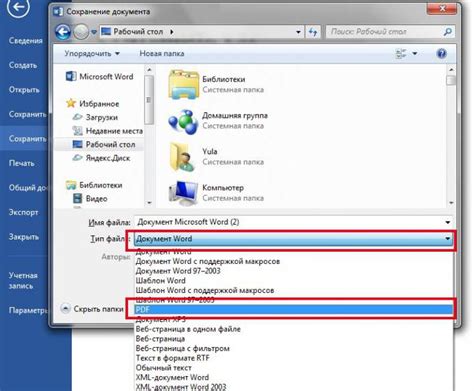
1. Форматирование текста: При сохранении документа в PDF формате, важно убедиться, что форматирование текста сохраняется правильно. Разметка, шрифты, выравнивание и стили должны быть в точности такими же, как в исходном документе. Убедитесь, что в выбранном инструменте для конвертации в PDF присутствуют настройки, позволяющие сохранять форматирование. | 2. Вложенные изображения: Если ваш документ содержит изображения, то удостоверьтесь, что они сохраняются в PDF в высоком качестве. И самое главное, убедитесь, что изображения не исказились и не потеряли своих деталей после сохранения в PDF. |
3. Гиперссылки: Если ваш документ содержит гиперссылки, проверьте, что они сохраняются в PDF. Гиперссылки должны быть активными и должны указывать на правильные веб-страницы или другие разделы документа. Убедитесь, что все ссылки правильно работают в сохраненном PDF файле. | 4. Защита и безопасность: При необходимости сохранения документа в PDF с защитой и безопасностью, убедитесь, что выбранный инструмент позволяет настроить парольную защиту, ограничить права доступа к документу или включить другие меры безопасности, такие как шифрование. |
Важные моменты при сохранении в формате PDF варьируются в зависимости от выбранного инструмента для конвертации. Поэтому перед сохранением в PDF, рекомендуется тщательно изучить функциональность выбранного инструмента и ознакомиться с его параметрами. Это позволит избежать потери полезных данных и сохранить документ в нужном виде.
Краткий итог: как сохранить в формате PDF
В статье мы рассмотрели несколько основных способов сохранения документов в формате PDF. Ниже приведен краткий итог по каждому из них:
- Использование онлайн-сервисов. Для этого нужно перейти на один из представленных сайтов, загрузить документ и выбрать опцию сохранения в формате PDF. Сервис выполнит преобразование и предоставит ссылку для скачивания.
- Использование специальных программ. Существует множество программ, предназначенных для работы с PDF файлами. Просто установите программу, откройте ваш документ в ней и выберите опцию сохранения в формате PDF.
- Сохранение с помощью печати. В настройках принтера выберите "Печать в PDF" в качестве принтера и нажмите на кнопку "Печать". Документ будет преобразован в PDF и сохранен на вашем компьютере.
- Использование функции "Экспорт". Некоторые программы, такие как Microsoft Word или Google Документы, имеют функцию экспорта в формате PDF. Просто откройте документ в программе, выберите опцию экспорта и сохраните его в формате PDF.
Выбор метода сохранения в формате PDF зависит от ваших предпочтений и удобства использования. Онлайн-сервисы подходят для тех, кто не хочет устанавливать дополнительные программы. Специальные программы обладают большими возможностями и часто бывают более удобными.








